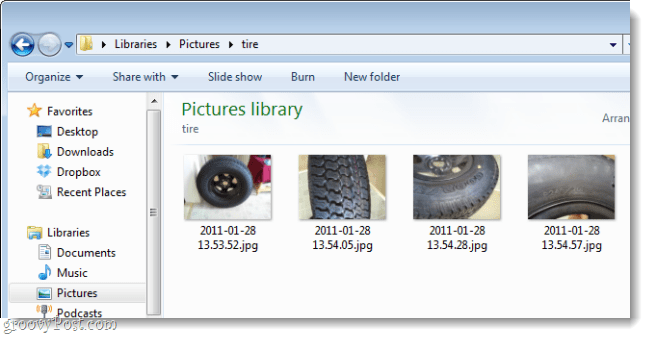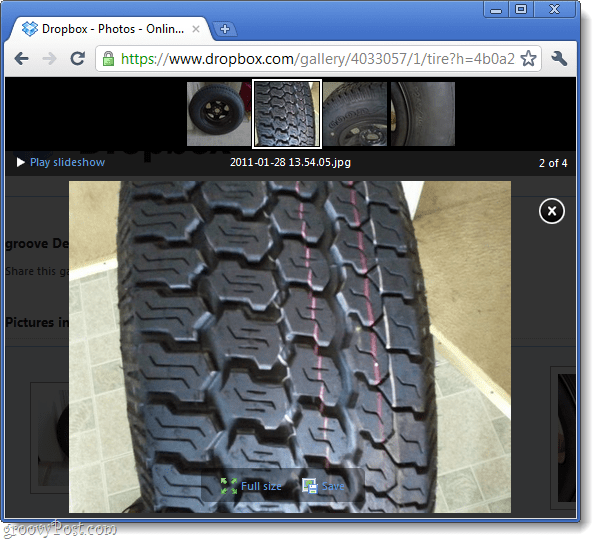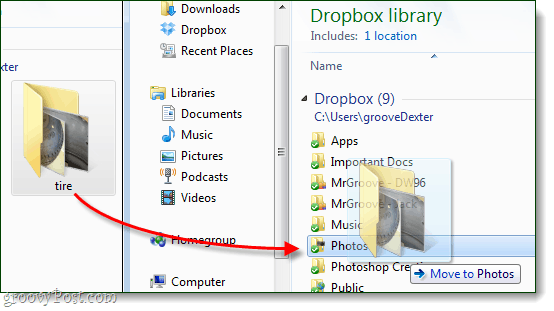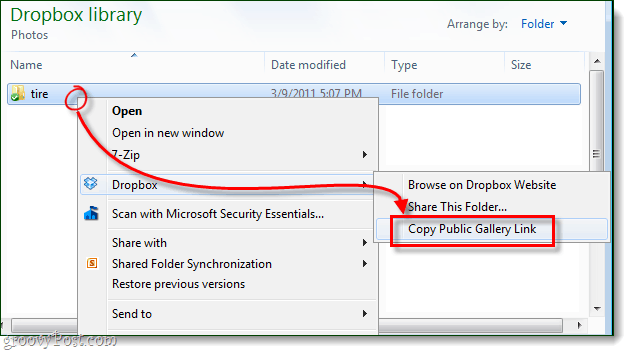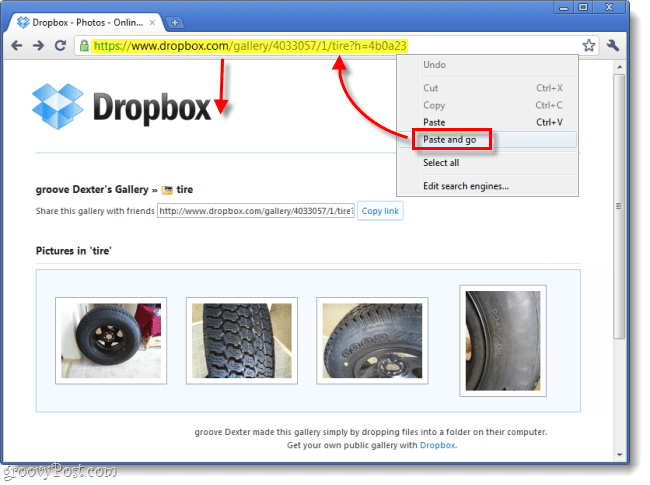Als je iets online moet verkopen of gemakkelijk foto's met familie wilt delen, biedt Dropbox een eenvoudige en oogverblindende oplossing. Dropbox-fotogalerijen tonen onze volledige selectie foto's in elke resolutie en de interface is zowel praktisch als esthetisch. We hebben al eens eerder gekeken naar het gebruik van Dropbox en openbare links , maar deze keer combineren we de openbare koppeling met de Dropbox Photo Gallery on-the-fly-functie.
Update: Windows 7 wordt niet langer ondersteund door Microsoft . Zorg ervoor dat u de nieuwste versie van Windows 10 gebruikt voor de nieuwste, beste en veiligste.
Wat u nodig heeft?
Scenario: laten we zeggen dat ik een reservewiel wil meenemen dat ik heb liggen en het op craigslist wil verkopen. Ik ben doorgegaan en heb mijn foto's gemaakt en gekopieerd naar mijn computer vanaf mijn camera of telefoon. Nu hoef ik alleen de bestanden naar het internet te kopiëren, zodat potentiële kopers ze kunnen zien. Het probleem met sites zoals Craigslist is echter dat je maar een paar foto's kunt uploaden van dat ding dat je probeert te verkopen. Dus dat is waar deze groovy gratis fotogalerijfunctie van Dropbox binnenkomt.
Voor : (op mijn computer)
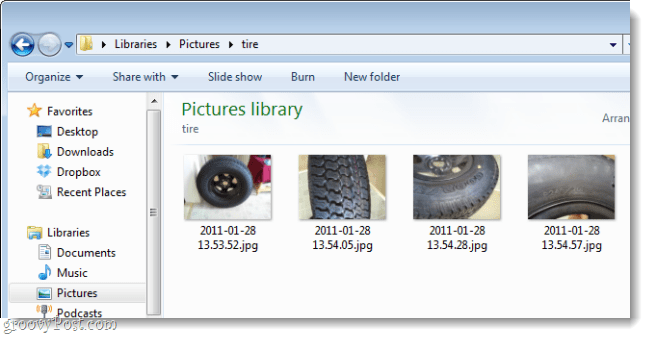
Na : (op het web, via mijn Dropbox)
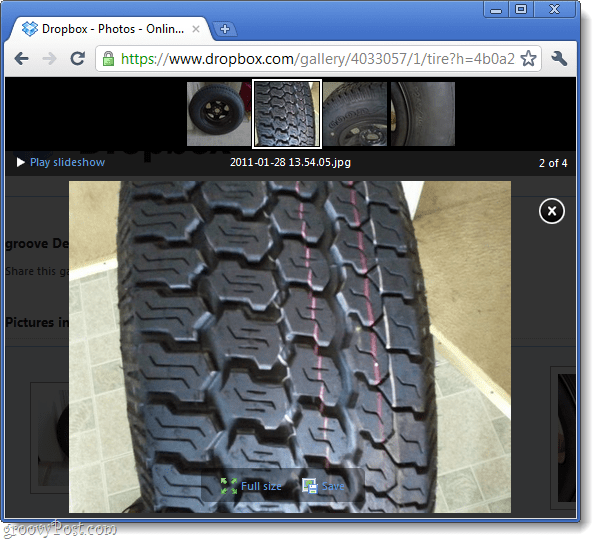
Wil je leren hoe je het moet doen? Voordat we beginnen, zijn hier een paar dingen om op te merken:
- Als je mensen één galerij in je account laat zien, krijgen ze geen toegang tot de rest van je Dropbox.
- Iedereen met de link naar uw galerij kan deze zien, zelfs als deze niet in uw openbare map staat.
- U kunt deze foto's uit de online galerij verwijderen door ze eenvoudigweg te verwijderen of naar een andere map te verplaatsen.
- Deze How to is geschreven in de veronderstelling dat je Dropbox al op je computer hebt geïnstalleerd.
Verander een Dropbox-map in een semi-private online fotogalerij
Stap 1
Kopieer de foto's die je wilt delen via Dropbox Galleries naar een lege map. Kopieer die map nu naar je Dropbox\Photos- map.
Het is belangrijk om je foto's in hun eigen mappen te groeperen, want zo maakt Dropbox galerijen. U kunt geen galerij maken met afzonderlijke bestanden. In mijn voorbeeld maak ik een map met de naam Tyre en kopieer ik deze naar mijn Dropbox\Photos-map.
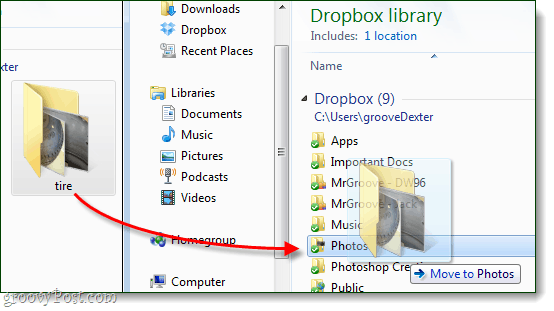
Stap 2
Klik met de rechtermuisknop op de map die je zojuist hebt verplaatst of gemaakt in Dropbox\Folders\ en selecteer Dropbox > Koppeling openbare galerij kopiëren .
Opmerking: we zijn hier nog steeds in Windows Verkenner, niet op de dropbox-website
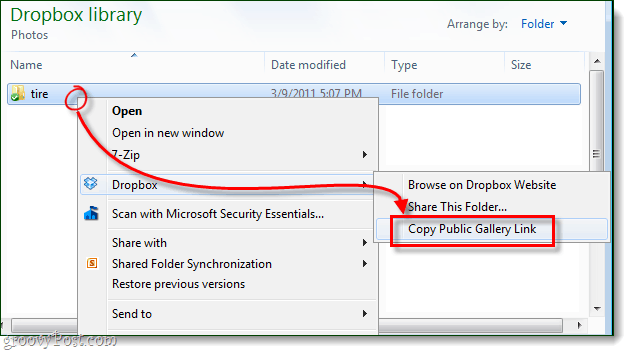
Stap 3
Nu hoeft u alleen nog de URL in uw webbrowser te plakken en kunt u de online galerij bekijken.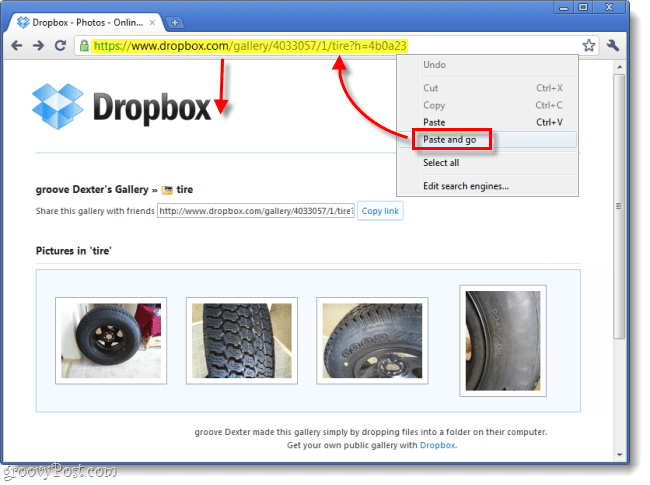
Gedaan!
Als alles er goed uitziet, hoef je de link nu alleen nog maar te delen met je vrienden, familie, collega's, klanten of wie je maar wilt. Onthoud dat degene aan wie u de URL geeft deze ook met anderen kan delen en het enige dat nodig is om toegang te krijgen tot de galerij, is het webadres. Picasa is een gemeen alternatief, vooral nu met hun gratis kleine foto- en video-opslag , maar Dropbox geeft je 2 GB gratis, en als je genoeg mensen doorverwijst, kun je tot 11 GB krijgen zonder een cent te betalen ; genoeg ruimte voor al uw foto's van hoge kwaliteit en nog wat. Helaas laten Dropbox-galerijen nog geen video's zien...